Параметры карты — Мобильные Яндекс Карты. Справка
- Тема приложения
- Вид карты
- Единицы измерения
- Язык
- Кнопки масштаба
- Масштабная линейка
- Вращение карты пальцами
- Изменять масштаб клавишами громкости
- Дорожные события
Тема — это цветовая схема, при которой экран становится темнее или светлее. Вы можете выбрать светлую тему, темную, автоматическую (тема переключится в зависимости от восхода и заката) или автоматическую — как в телефоне.
Чтобы настроить тему:
Нажмите (значок профиля). Если вы не вошли в аккаунт, нажмите кнопку .
Нажмите Настройки → Карта и интерфейс.
Нажмите Тема.
Выберите нужную тему.
Нажмите (значок профиля). Если вы не вошли в аккаунт, нажмите кнопку .
Нажмите Настройки → Карта и интерфейс.
В разделе Вид карты выберите нужный вид карты:
Схема — схематическое изображение дорог, домов и других объектов.

Спутник — снимок местности, сделанный из космоса.
Гибрид — снимок, сделанный из космоса, и информация со схемы: названия улиц, адреса и др.
Нажмите (значок профиля). Если вы не вошли в аккаунт, нажмите кнопку .
Нажмите Настройки → Карта и интерфейс.
Нажмите Единицы измерения.
Выберите единицы измерения: километры или мили.
Яндекс Карты поддерживают азербайджанский, английский, русский, сербский, турецкий, украинский и узбекский языки. Чтобы выбрать язык:
Нажмите (значок профиля). Если вы не вошли в аккаунт, нажмите кнопку .
Нажмите Настройки → Карта и интерфейс.
Нажмите Язык и выберите нужный.
Нажмите (значок профиля). Если вы не вошли в аккаунт, нажмите кнопку .
Нажмите Настройки → Карта и интерфейс.

Включите или выключите опцию Кнопки масштаба.
Нажмите (значок профиля). Если вы не вошли в аккаунт, нажмите кнопку .
Нажмите Настройки → Карта и интерфейс.
Включите или выключите опцию Масштабная линейка.
С ее помощью можно оценить расстояния между объектами:
Чтобы поворачивать карту двумя пальцами:
Нажмите (значок профиля). Если вы не вошли в аккаунт, нажмите кнопку .
Нажмите Настройки → Карта и интерфейс.
Включите или выключите опцию Вращение карты пальцами.
Если включить вращение карты и повернуть ее, на карте появится кнопка . Красная стрелка компаса указывает на север.
Чтобы менять масштаб карты клавишами громкости, включите настройку. Она доступна только на устройствах с Android:
Нажмите (значок профиля).
 Если вы не вошли в аккаунт, нажмите кнопку .
Если вы не вошли в аккаунт, нажмите кнопку .Нажмите Настройки → Карта и интерфейс.
Включите опцию Изменять масштаб клавишами громкости.
Дорожные события — это точки на карте, к которым привязана информация о ситуации на дорогах, например о ДТП.
Нажмите (значок профиля). Если вы не вошли в аккаунт, нажмите кнопку .
Нажмите Настройки → Карта и интерфейс → Дорожные события.
Включите или выключите опцию Дорожные события.
Если вы включили опцию, выберите виды дорожных событий.
Написать в службу поддержки
Вот это — поворот. Как мы делаем умный навигационный интерфейс — Транспорт на vc.ru
Руководитель «Яндекс.Навигатора» Михаил Высоковский — о том, что такое принцип контекстности и как он будет решать проблемы водителей.
16 354 просмотров
По мере того, как умнеют автомобили, совершенствуются и системы навигации.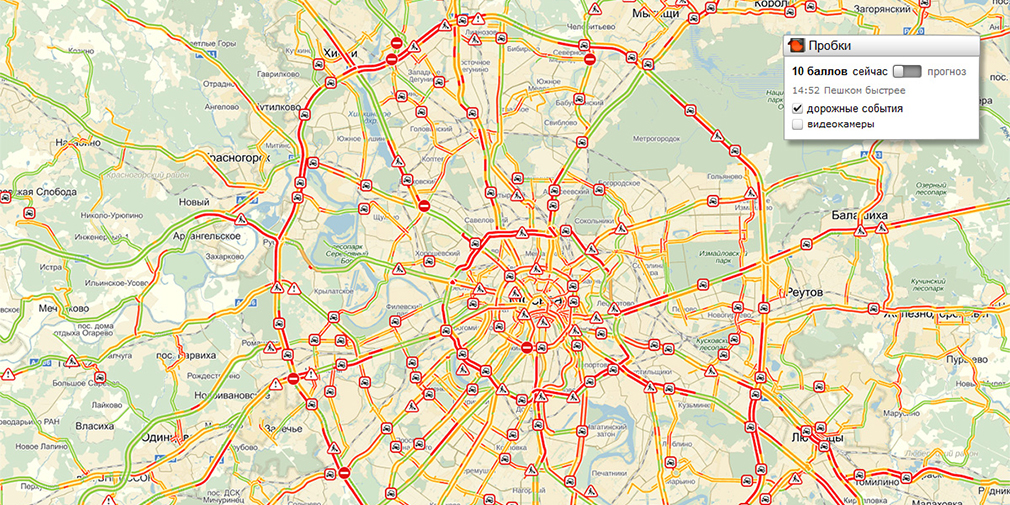 Требования к ним постоянно растут: мало просто построить маршрут до нужного места, сегодня автомобилист ожидает, что навигатор будет показывать лежачие полицейские, шлагбаумы, предупреждать об ограничениях скорости и всячески помогать во время поездки.
Требования к ним постоянно растут: мало просто построить маршрут до нужного места, сегодня автомобилист ожидает, что навигатор будет показывать лежачие полицейские, шлагбаумы, предупреждать об ограничениях скорости и всячески помогать во время поездки.
Но обилие данных затрудняет восприятие информации на экране, и считать нужную информацию за доли секунды, — а часто именно столько водитель может позволить себе на дороге — непросто.
Другая проблема — в некоторых ситуациях сложно соотнести карту с реальной местностью. Например, навигатор говорит вам, что на развязке нужно повернуть направо, но перед вами три поворота, все они, в общем, ведут направо. Куда поворачивать — вопрос.
А если голосом?
Одно из решений — голосовые интерфейсы. Именно навигаторы были теми сервисами, которые в числе первых стали использовать эту технологию. Так, в «Яндекс.Навигаторе» можно продиктовать название улицы, включить голосовые подсказки от известных дикторов, пообщаться с «Алисой» или спросить, сколько еще стоять в пробке.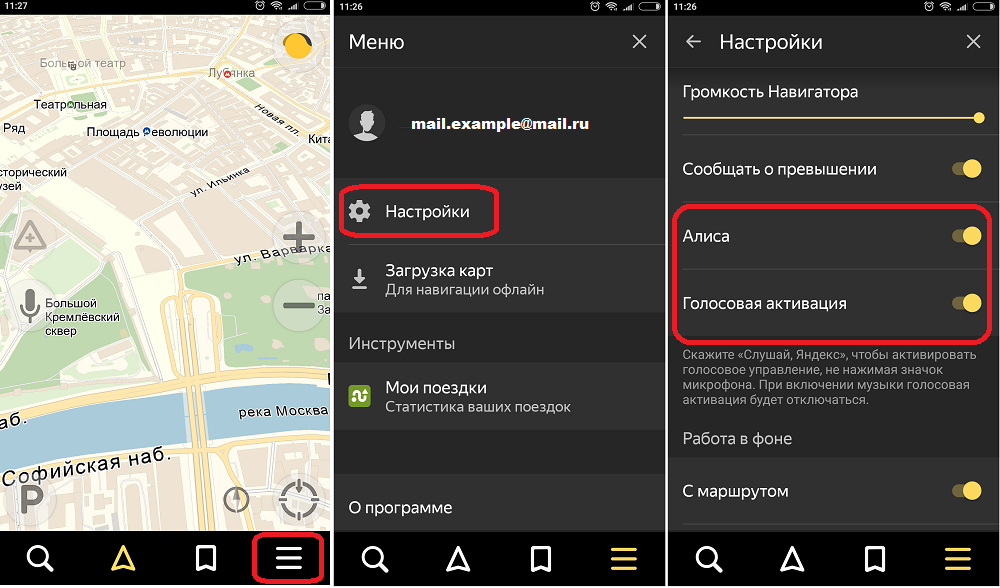
Все хоть раз в жизни слышали: «Через 300 метров поверните направо». В последние годы «Яндекс.Навигатор» научился не только давать подсказки, но и понимать наши команды. Навигатору можно сказать «поехали домой» или попросить найти ближайшую АЗС, и он прекрасно разберётся.
Однако не всегда сложные места удобно объяснять голосом. Как в случае, например, с Таганской площадью в Москве. Каждый водитель в столице знает, что это один из самых адских участков в городе, а фраза «строй маршрут как угодно, главное не заезжай на Таганскую площадь» — в топе распространенных советов для новичков.
Из одной точки здесь расходится несколько магистралей, множество съездов и ответвлений расположены очень близко друг к другу. Мы проводили несколько исследований на этом участке, которые показывают, что объяснение голосом получается слишком долгим, зачастую человек успевает проехать нужный съезд.
В этом случае схема развязки намного нагляднее. Многие люди лучше воспринимают визуальную информацию, им проще бросить взгляд на экран, чтобы быстро понять, куда двигаться дальше. Как уже было сказано выше, часто данных на экране слишком много. Чтобы не путать пользователя за рулем в многообразии обозначений, мы переосмыслили наш подход к интерфейсу и решили его оптимизировать.
Как уже было сказано выше, часто данных на экране слишком много. Чтобы не путать пользователя за рулем в многообразии обозначений, мы переосмыслили наш подход к интерфейсу и решили его оптимизировать.
То, что нужно, там, где нужно
На старте мы сформулировали несколько правил. Первое: на экране нужно показывать только то, что актуально в данный момент, чтобы пользователь не терялся и мог быстро сориентироваться в ситуации. Второе: надо показывать информацию прямо там, где это нужно водителю, чтобы минимизировать сложности ориентирования по карте.
Получается, чтобы быть полезной и не отвлекать водителя от дороги, навигация должна быть такой, над которой не надо думать. То есть быть нативной и максимально контекстной ситуации. Такой подход мы назвали правилами контекстности. С его помощью мы хотим сделать так, чтобы на навигацию тратилось меньше времени и внимания.
Именно по этому пути идет развитие всех навигационных систем в мире, причем многие экспериментируют с аппаратными средствами: проецируют маршрут прямо на лобовое стекло автомобиля. Правда, для этого нужно довольно мощное оборудование. Пока сложно представить, что оно вытеснит имеющийся у всех экран смартфона или бортового компьютера.
Правда, для этого нужно довольно мощное оборудование. Пока сложно представить, что оно вытеснит имеющийся у всех экран смартфона или бортового компьютера.
Continental Augmented Reality HUD
Этим летом мы приступили к тестированию нового интерфейса, созданного по правилам контекста. Он уже доступен широкому кругу пользователей: на всех устройствах с iOS, а с сегодняшнего дня и всем пользователям «Навигатора» на Android.
Вот что теперь видят пользователи.
Контекстные кнопки
Самое очевидное, на чём нужно сконцентрировать внимание водителя — следующий маневр. Кнопки приближения, опций и прочих настроек занимают много места по бокам экрана, отвлекая от важных подсказок и маршрута. В режиме контекстности кнопки пропадают с экрана во время движения и возвращаются по прикосновению в любое место экрана.
Дальше мы планируем добавлять проактивные виджеты, которые помогут пользователю в зависимости от этапа поездки и текущей задачи.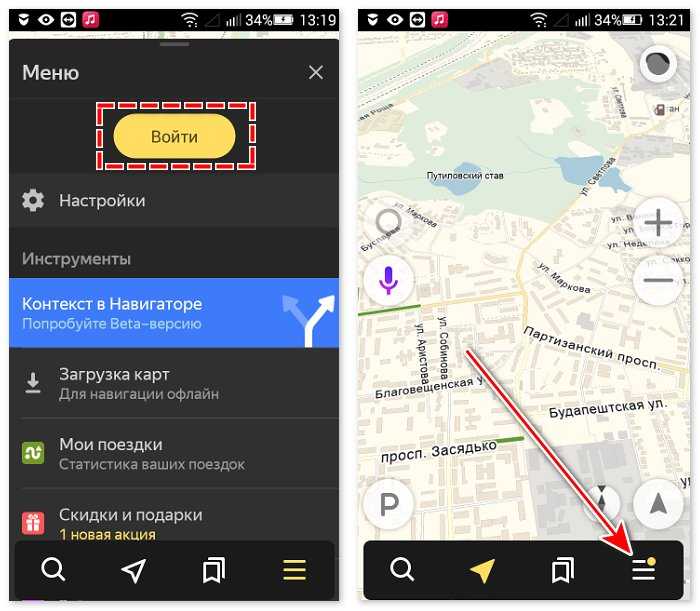
Трансформируем панель маршрута
Панель в верхней части приложения одновременно показывает, сколько метров осталось до поворота, в какую он будет сторону, а также время прибытия, текущий балл пробок, ограничение скорости, текущую скорость, следующую улицу и иногда что-то ещё. В общем, много информации.
Панель занимает от четверти до трети экрана: закрывает карту и рассеивает внимание водителя. Мы провели эксперимент: в буквальном смысле заклеили эту панель изолентой — так, чтобы осталась видна только карта и проложенный на ней маршрут — и поехали кататься с пользователями по городу. Это оказалось вполне комфортно для водителей, лишь в некоторых местах, где дорога раздваивается и одновременно поворачивает, возникали проблемы — считать такой маневр только по линии на карте сложно.
В итоге мы переработали интерфейс и вынесли обозначение манёвра из верхней панели прямо на линию маршрута. Теперь можно понять, куда и когда поворачивать, не переключая внимания.
Теперь можно понять, куда и когда поворачивать, не переключая внимания.
Динамическая карта
Контекстной времени и месту может быть не только следующий манёвр на линии маршрута, но и сама карта, которая теперь занимает весь экран. Мы хотим научить её подстраиваться под то, что в эту минуту важно человеку за рулём.
По ходу движения водителю не нужны на карте все объекты: здания, шлагбаумы, организациии и другие. Но есть точки, которые служат ориентирами на конкретном маршруте, а есть те, которые к нему не относятся. Двигаясь по проспекту, водитель не интересуется шлагбаумами во дворах по сторонам улицы, значит, их не надо показывать. А вот какую-нибудь высотку, после которой ему поворачивать, подсветить нужно.
Или по курсу — сложная развязка со множеством ответвлений. Дороги могут быть разного масштаба, начинаться практически в одном месте и быть сложно отделимы друг от друга при беглом взгляде на экран. В этой ситуации карта также должна подстроиться — и явно выделить дороги, которые важны в данный момент, а остальные приглушить.
Тема контекстности не исчерпывается этими возможностями — мы продолжаем развивать контекстность в навигаторе и делать так, чтобы он решал еще больше задаче в дороге, и показывал то, что нужно в данный момент.
отзывов о Yandex Password Manager 2023 – Почему 7.2 звезды?
Яндекс позволяет с легкостью просматривать, изменять и управлять своими паролями . Их пошаговые подсказки повышают эффективность менеджера паролей — вы точно не запутаетесь, какие кнопки нажимать, если вы говорите по-русски.
На первый взгляд, этот встроенный менеджер паролей отвечает всем требованиям, которые я искал , включая не только просмотр и изменение моих паролей, но и дополнительные функции, такие как синхронизация между моими различными устройствами, а также предложение 9Метод восстановления 0003, если я забыл свой мастер-пароль . До сих пор он казался очень похожим на лидеров отрасли Dashlane и LastPass.
Тем не менее, мой вопрос перед этим обзором заключался в том, сможет ли Яндекс конкурировать с одним или несколькими из других 70 или около того менеджеров паролей, которые я имел удовольствие рассматривать в прошлом — мои мысли? Яндекс, безусловно, может постоять за себя. Были серьезные перегибы. Хотелось бы, чтобы они сгладили , однако их основной сервис оказался очень стабильным к счастью для вас, все мои находки в этом обзоре!
Были серьезные перегибы. Хотелось бы, чтобы они сгладили , однако их основной сервис оказался очень стабильным к счастью для вас, все мои находки в этом обзоре!
Возможности Yandex Password Manager
Как я уже упоминал, Yandex — это встроенный менеджер паролей , доступный при использовании браузера Yandex. Что-то, что я должен сразу упомянуть, это тот факт, что Яндекс — это браузер, созданный русским , и из-за этого используемый язык по умолчанию — русский .
Должен признаться, сначала это было немного запутанно, так как я ничего не мог понять, однако, разобравшись, как использовать функцию перевода, я смог найти англоязычную версию браузера. Это определенно первый раз, когда я вижу первый русский менеджер паролей — другие менеджеры паролей, такие как LastPass и BitDefender, также могут использоваться на огромном количестве языков.
Чтобы изменить язык на английский, вам нужно зайти на официальный сайт Яндекса. В нижней части главной страницы вы можете найти доступ к другим языкам, включая русский, турецкий, украинский, казахский и казахский.
В нижней части главной страницы вы можете найти доступ к другим языкам, включая русский, турецкий, украинский, казахский и казахский.
Когда вы находитесь в англоязычной версии браузера, щелкните значок «браузер» . Вы автоматически перейдете на страницу загрузки . Здесь вы должны скачать программное обеспечение браузера Яндекса, чтобы использовать функцию PM.
Нажмите кнопку загрузки , чтобы начать загрузку. После завершения загрузки просто запустите программное обеспечение и следуйте инструкциям . Существует вариант для загрузки мобильной версии браузера , которая автоматически синхронизируется с веб-версией браузера.
После успешной установки программы ярлык Яндекса будет автоматически добавлен на рабочий стол, и на панель Windows . Щелкните значок Яндекса, чтобы открыть браузер.
Как я уже говорил ранее, Яндекс предлагает надежную базовую службу PM с некоторыми дополнительными функциями для загрузки, но есть и некоторые другие довольно впечатляющие функции.
Автоматически сохраняет, запоминает и автозаполняет пароли
Яндекс умеет сохранять и запоминать пароли и имена пользователей от различных ваших аккаунтов . Когда вы входите в выбранную учетную запись, она автоматически заполняет ваше имя пользователя и пароль . Эту функцию также можно отключить в настройках браузера .
Крутая вещь, которую делает Яндекс, заключается в том, что если вы не можете вспомнить свое имя пользователя , ввод пароля автоматически вызовет список ранее использовавшихся имен пользователей для этой учетной записи. Эта функция очень похожа на Myki и даже на LastPass – она работает хорошо и плавно!
Создает безопасные пароли на месте
Как и другие встроенные менеджеры паролей, такие как Google Chrome, У Яндекса также есть генератор паролей . Когда браузер распознает , что вы регистрируетесь в новой учетной записи, или когда вы меняете существующий пароль , он автоматически сгенерирует пароль .
Это замечательная функция, потому что автоматически сгенерированные пароли довольно сложно взломать. Кроме того, вам не нужно запоминать их . Яндекс автоматически сохранит их для вас, и вы также сможете просматривать их в любое время.
Генератор паролей Яндекса довольно прост — опять же, это не чудо автозамены в один клик, как у Dashlane, и даже не сверхсложное, сверхгибкое, как у Myki, но то, что здесь работает.
Функция просмотра, обновления и удаления паролей
Как и PM LastPass, Яндекс позволяет вам просмотреть полный список всех паролей, сохраненных для различных учетных записей. Чтобы войти в хранилище паролей , вам потребуется ввести мастер-пароль . Это будет рассмотрено более подробно в следующем разделе.
Как только в хранилище вы сможете просмотреть, обновить или удалить любой из ваших паролей, это изменение будет автоматически синхронизировано с вашей учетной записью.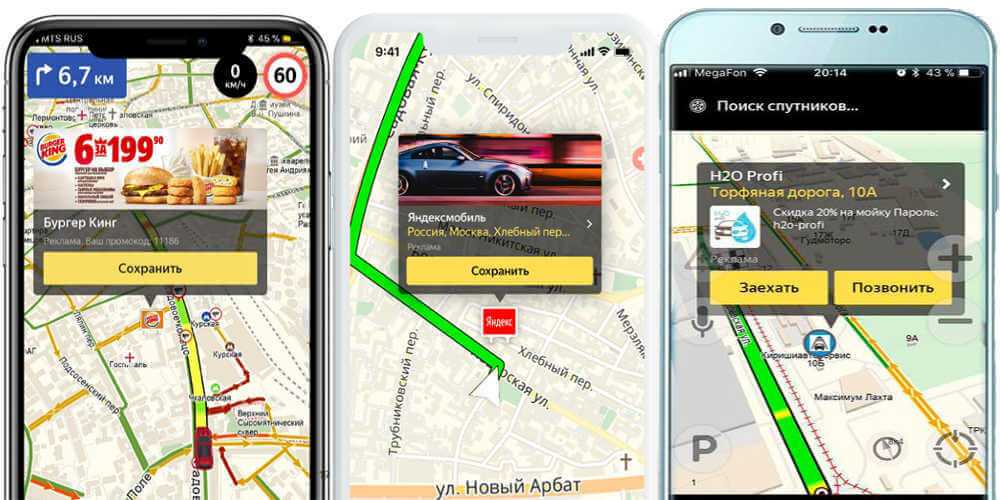
Синхронизация паролей между несколькими устройствами
Это довольно замечательная функция; то, что даже Dashlane, менеджер паролей, не делает бесплатно. Яндекс позволяет синхронизировать все ваши пароли на разных устройствах . Этот номер включает настольные компьютеры, ПК, планшеты и смартфоны .
Вам просто нужно убедиться, что у вас есть Браузер Яндекс установлен на вашем ПК или мобильное приложение на вашем планшете или смартфоне . Существует также без ограничений на количество устройств, которые вы можете синхронизировать!
Работает аналогично Google Chrome. Вместо того, чтобы заходить в свой Gmail, в этом случае ваша YandexMail позволяет вам получить доступ ко всем вашим сохраненным паролям на устройствах
При синхронизации ваших устройств на сервер Яндекса передается зашифрованная копия ваших паролей, которая затем передается на ваши другие синхронизированные устройства . Одновременно все остальные пароли с других ваших устройств также добавляются в хранилище паролей.
Одновременно все остальные пароли с других ваших устройств также добавляются в хранилище паролей.
Всякий раз, когда вы вносите изменения или обновления в пароли в хранилище паролей, эти изменения автоматически передаются на все ваши устройства. Это напомнило мне сверхгладкую синхронизацию между устройствами Myki.
Резервные копии паролей
Возможно, самое лучшее в использовании вашего Менеджера паролей заключается в том, что все ваши пароли резервируются и хранятся на удаленном сервере Яндекса . Это означает, что даже если ваше устройство выйдет из строя или выйдет из строя, все ваши пароли все равно можно будет восстановить .
Передача паролей из других браузеров
Вот эта особенность меня (за неимением лучшего слова) потрясла. Когда я установил свой браузер Яндекс, я использовал для этого свою учетную запись Google Chrome. Это связано с тем, что Chrome является моим браузером по умолчанию и в нем надежно хранятся все мои пароли и история поиска.
После завершения загрузки я понял, что Яндекс импортировал мои 266 паролей из диспетчера паролей Google Chrome . Масла в огонь подлил не только текущий пароль, но и предыдущих пароля и имени пользователя из всех моих учетных записей, а также мои закладки, история поиска и мои расширения Chrome ! Это было так же впечатляюще, как автоматический импорт браузера LastPass.
Это не только немного беспокоило меня, но и заставило меня усомниться в функциях безопасности Google Chrome.
Вот почему, как и Яндекс, Chrome дает вам возможность отключить функцию «синхронизации» . Это связано с тем, что использование функции синхронизации в браузерах позволяет передавать вашу информацию между платформами.
Тарифы и тарифы Яндекса
Самое замечательное в Яндексе то, что можно использовать бесплатно . Очевидно, это потому, что это встроенный в браузер PM. Таким образом, вы можете пользоваться всеми преимуществами, которые Яндекс может предложить за небольшую стоимость использования их браузера для всех ваших действий в Интернете.
Теперь я знаю, что некоторые из вас могут искать отличный бесплатный вариант, когда в поисках своего менеджера паролей, Яндекс делает довольно стабильный и надежный PM.
Яндекс Простота использования и настройки
Как я уже говорил ранее, процесс загрузки и настройки Яндекса довольно прост, и шагов относительно легко выполнить .
После того, как я закончил загрузку программного обеспечения Яндекса и открыл браузер, я нашел здесь все стало довольно сложно . После того, как вы открыли загруженный браузер , все возвращается к русскому . Да, действительно!
У меня сложилось впечатление, что Яндекс сможет автоматически отслеживать мой IP-адрес и я понял, что я нахожусь в Великобритании англоязычной территории . Но не тут-то было!
На самом деле, я потратил часов на то, чтобы понять как ориентироваться в общерусском интерфейсе единственной цели этого обзора! Я даже пытался использовать их переводчик, однако он просто продолжал возвращаться, как только я начал использовать панель навигации.
Затем я быстро понял, что не буду учить новый язык всего за несколько часов, что привело меня к дальнейшему изучению браузера. Вскоре после того, как я заметил, что если я выделю то, что я набрал на вкладке поиска, оно превратится в английский .
Следуя моему новому уравнению Я безуспешно пытался изменить настройки на английский . Яндекс всегда возвращал обратно к русскому , несмотря на то, что у них «английская» версия браузера.
Вот я, пытаюсь совершить невозможное…
Причина, по которой я решил включить этот процесс в обзор, состоит в том, чтобы показать вам правду , а также объяснить, почему некоторые вкладки Русский. Этот глюк тоже означал Пришлось сбить несколько серьезных моментов со ссылкой на «удобство использования», которое предоставляет Яндекс .
Когда дело дошло до навигации по самому хранилищу паролей, Яндекс упрощает поиск конкретного пароля благодаря функции поиска , что Bitdefender тоже делает, даже если другие менеджеры паролей на самом деле этого не делают (см. снимок экрана ниже). Это отлично подходит для тех из нас, у кого сотни разных учетных записей. Хранилище паролей также красиво организовано, и в нем легко ориентироваться, просто следуя всем подсказкам.
снимок экрана ниже). Это отлично подходит для тех из нас, у кого сотни разных учетных записей. Хранилище паролей также красиво организовано, и в нем легко ориентироваться, просто следуя всем подсказкам.
Что-то еще, что я обнаружил добавлено к простоте использования функциональности Яндекса это тот факт, что все их настройки менеджера паролей можно найти, нажав значок меню в правом верхнем углу в посадочном интерфейсе и нажмите «Менеджер паролей». Здесь вы можете найти варианты «автоматически сохранять пароли или отключить эту функцию», «включить или отключить функцию автозаполнения» или «разрешить браузеру автоматически заполнять как имена пользователей, так и пароли или только ваши имена пользователей» .
Это действительно так же просто, как нажать кнопку! Ну, если вы умеете читать по-русски…
Yandex Security
Яндекс позволяет вам полностью отключить менеджер паролей . Сейчас конечно я не рекомендую эту . Но, если вы хотите, вариант доступен.
Сейчас конечно я не рекомендую эту . Но, если вы хотите, вариант доступен.
Опять же, вы можете сделать это, щелкнув значок меню , затем выбрав «Диспетчер паролей» и в настройках нажмите «отключить» менеджер паролей. Вам будет необходимо ввести мастер-пароль перед отключением менеджера паролей . Это на тот случай, если кто-то другой использует ваши учетные данные для работы в Интернете.
Даже при выборе этой опции Яндекс по-прежнему защищает ваши пароли, сохраняя их в зашифрованном виде на вашем компьютере и снова станет доступен для использования, когда вы снова включите менеджер паролей, нажав «включить».
Чтобы обеспечить безопасность ваших паролей, Яндекс всегда будет шифровать ваши пароли , ваше хранилище паролей использует алгоритм AES-256 , который считается одним из самых безопасных и надежных доступных способов шифрования .
Поверьте мне, даже Министерство внутренней безопасности США согласится.
Однако следует всегда помнить, что даже самый лучший алгоритм шифрования можно взломать, если у кого-то есть ключ шифрования . Вот тут-то и вступает в действие , о которой говорилось ранее, функция «Мастер-пароль» .
На Яндексе у вас есть вариант использования ЛС браузера с мастер-паролем или без него . Конечно последнее не советую .
Мастер-пароль содержит ключ доступа к вашему хранилищу паролей . По сути, это ТОЛЬКО пароль , который вам нужно запомнить .
Яндекс запрашивает ваш мастер-пароль (МП) каждый раз, когда вы сохраняете пароль, меняете пароль, удаляете его или когда вы входите в хранилище паролей . Браузер позволяет отключать запросы MP, однако делать это не рекомендуется! Вам также придется отключать функцию MP вручную для каждого устройства . Видите, даже Яндекс не советует!
Видите, даже Яндекс не советует!
Кроме того, чем больше вам нужно использовать MP, тем легче его запомнить!
Мастер-пароль защищает ваше хранилище паролей от взлома с компьютера и потери паролей в случае повреждения, кражи или потери компьютера . Яндекс также хранит ваш мастер-пароль на своих серверах . Но Яндекс утверждает, что шифрование на вашем МП настроено так, что даже они не могут расшифровать .
Еще следует помнить, что из-за функции синхронизации Яндекса важно обновить все ваши устройства с поддержкой Яндекса после создания MP . Таким образом, изменение синхронизируется на всех ваших устройствах. Поверьте, вы не захотите пропустить этот шаг!
Итак, что произойдет, если вы забудете свой MP?
Регулярное использование гарантирует, что вы никогда не доберетесь до этого шага. Но я знаю, что могу быть забывчивым, учитывая, что память не очень пуленепробиваемая. Если вы все-таки забудете МП, у Яндекса есть достаточно эффективный вариант восстановления.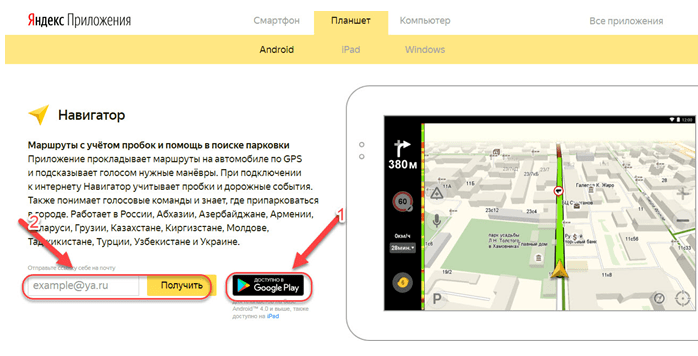
Чтобы восстановить MP, вам понадобится ключ восстановления , который доступен только при включенной функции синхронизации . Ваш ключ восстановления позволит вам изменить MP . Я никогда не забывал свой и не собирался рисковать, однако я включил функцию синхронизации, чтобы получить доступ к моему ключу восстановления. Это важно!
Без ключа восстановления Яндекс не сможет предоставить вам доступ к вашему менеджеру паролей .
Урок? Не забывайте свой мастер-пароль, и если вы это сделаете, убедитесь, что у вас есть ключ восстановления.
В связи с тем, что Яндекс является браузерным менеджером паролей, для их продукта нет специальной линии поддержки . Вместо этого вам нужно будет связаться с ними через их стандартные каналы связи , что означает использование их общих линий поддержки клиентов.
У вас есть возможность связаться с ними по номеру по телефону в их головных офисах в Москве.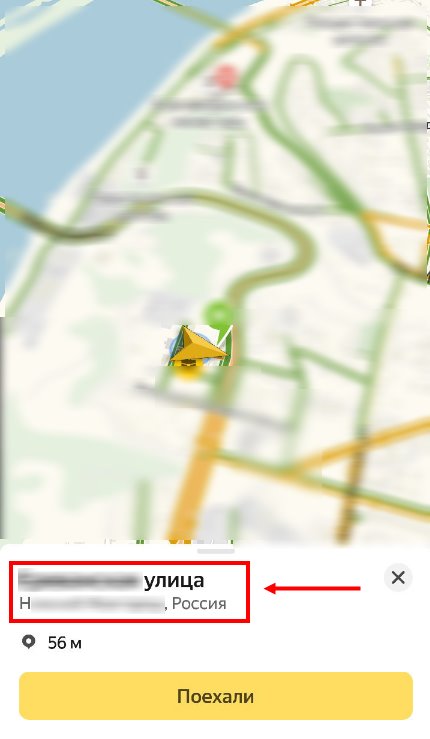 Вы также может отправить их по факсу . Ниже приведены их контактные данные. Обратите внимание, что их номер является российским, а вам будет выставлен счет за звонок как за международный звонок – это может быть дорого в зависимости от того, откуда вы звоните.
Вы также может отправить их по факсу . Ниже приведены их контактные данные. Обратите внимание, что их номер является российским, а вам будет выставлен счет за звонок как за международный звонок – это может быть дорого в зависимости от того, откуда вы звоните.
Альтернативой звонку по телефону является использование Справочного центра Яндекса, который состоит из ряда часто задаваемых вопросов и руководств . Здесь я нашел всю необходимую информацию о том, как использовать менеджер паролей. 9В Справочном центре 0003 также используется вкладка поиска , которая упрощает поиск нужной мне информации. Справочный центр довольно подробен и предлагает подробные решения с пошаговыми руководствами о том, как их реализовать.
У Яндекса нет прямого цифрового способа связи , такого как электронная почта службы поддержки или онлайн-чат, предлагающий .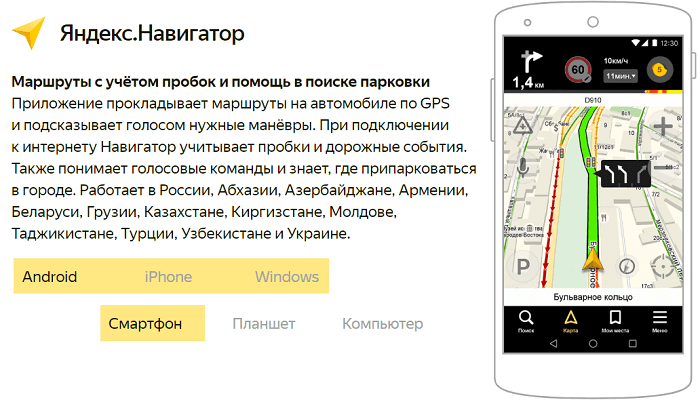 Я нашел это немного разочаровывающим.
Я нашел это немного разочаровывающим.
11 лучших поисковых систем, ранжированные по популярности
Часто маркетологи уделяют большое внимание Google в борьбе за трафик. Это имеет смысл, учитывая, что Google, несомненно, является самой популярной поисковой системой, на долю которой приходится более 80% рынка поиска.
Но эта популярность делает его самой сложной поисковой системой для получения высокого рейтинга. Вы упускаете важные возможности для трафика, если пренебрегаете другими поисковыми системами.
Здесь мы собираемся изучить 11 лучших поисковых систем по всему миру, чтобы вы могли обсудить некоторые другие потенциальные источники трафика на следующем собрании по SEO.
Примечание. Чтобы составить наш список, мы рассмотрели долю поисковых систем на мировом рынке для настольных и мобильных устройств с ноября 2021 г. по ноябрь 2022 г.
Лучшие поисковые системы
- Бинг
- Yahoo!
- Яндекс
- DuckDuckGo
- Байду
- Ask.
 com
com - Навер
- Экосия
- АОЛ
- Интернет-архив
1. Google
Источник изображения
Имея более 80% доли поискового рынка, Google, несомненно, является самой популярной поисковой системой. Кроме того, Google захватывает почти 95% мобильного трафика.
Большой потенциал трафика делает Google жизнеспособным вариантом, когда вы стремитесь захватить органический или платный поиск. Обратной стороной, конечно, является то, что почти все конкурируют за один и тот же трафик.
Также имейте в виду, что алгоритм Google, как и избранные фрагменты, направлен на удовлетворение потребностей пользователей непосредственно в Google, поэтому им не нужно переходить по каким-либо ссылкам. Эти функции и популярность Google могут затруднить получение нужного трафика веб-сайта.
2.
BingИсточник изображения
Bing, крупнейший конкурент Google, получает 15% поисковых запросов в США. Этот движок также поддерживает Yahoo, третью по величине поисковую систему США.
Этот движок также поддерживает Yahoo, третью по величине поисковую систему США.
Страницы поиска Bing очень похожи на страницы Google, с теми же категориями и таким же белым фоном, с синими ссылками и зелеными URL-адресами.
Однако Bing дополнительно предлагает «Награды», программу, которая дает вам баллы при поиске или совершении покупок в системе. Затем вы можете обменять эти баллы на подарочные карты, некоммерческие пожертвования и многое другое.
3.
Yahoo!Источник изображения
По общему признанию, не самый гладкий интерфейс поисковой системы, Yahoo! по-прежнему удается занять третье место в нашем списке с долей чуть менее 3% мирового рынка.
Yahoo! работает на Bing, поэтому результаты поиска невероятно похожи между двумя поисковыми системами. Тем не менее, это по-прежнему важная поисковая система с более чем 600 миллионами пользователей в месяц.
4.
ЯндексИсточник изображения
Российская поисковая система Яндекс занимает около 2% мирового рынка. Тем не менее, это наиболее широко используемая поисковая система в своей стране, а Google занимает второе место. Если вы ведете бизнес по всему миру и хотите привлечь российских клиентов, вам следует помнить о нескольких вещах.
Тем не менее, это наиболее широко используемая поисковая система в своей стране, а Google занимает второе место. Если вы ведете бизнес по всему миру и хотите привлечь российских клиентов, вам следует помнить о нескольких вещах.
Например, у Яндекса есть много индикаторов качества или значков, которые он может отображать рядом с результатами поиска. Одним из наиболее известных является индекс качества сайта или SQI, который показывает, насколько полезен ваш сайт для пользователей.
Источник изображения
Как и Google, Яндекс также учитывает, имеет ли запрос пользователя локальные намерения, и будет отображать результаты, зависящие от региона. Чтобы учесть это, вам нужно зайти в инструменты Яндекса для веб-мастеров и установить регион сайта.
5.
DuckDuckGoИсточник изображения
Если вас беспокоит таргетированная реклама или вы не хотите, чтобы ваши поисковые данные сохранялись, попробуйте DuckDuckGo, который позиционирует себя как который не отслеживает вас».
DuckDuckGo не отслеживает, не собирает и не хранит какую-либо информацию, поэтому вы можете безопасно искать обувь, не чувствуя себя засыпанными рекламой Macy’s. Стоит отметить, что на DuckDuckGo все еще есть реклама, но не персонализированная.
Кроме того, DuckDuckGo имеет понятный интерфейс и только одну страницу поиска, что упрощает навигацию по сравнению с другими поисковыми системами. По состоянию на сентябрь 2022 года, в среднем 94 758 414 прямых запросов в день, он постепенно набирает обороты на рынке поиска.
6.
BaiduИсточник изображения
Baidu — крупнейшая поисковая система Китая, занимающая более 63% поискового рынка Китая. Поисковая система похожа на Google (кроме китайского языка) с белым фоном, синими ссылками и зелеными URL-адресами. Как и Google, Baidu стремится включить в поисковую выдачу более богатые функции.
Если вы заинтересованы в выходе на азиатский рынок, Baidu — хороший вариант для рассмотрения.
Однако поисковая система подвергает цензуре определенные изображения и блокирует продемократические веб-сайты. Если вы сравниваете результаты поиска, вы найдете более полный список результатов в Google.
7. Ask.comИсточник изображения
Ask.com, ранее известный как Ask Jeeves, представляет собой поисковую систему, предназначенную для ответов на вопросы. Согласно Ask.com, его миссия состоит в том, чтобы «дать любознательным людям возможность находить нужную им информацию».
Интерфейс Ask.com похож на интерфейс Yahoo. Однако, в отличие от Yahoo, работающей на базе Bing, Ask.com является самостоятельной поисковой системой. Ask.com получает большую часть своего трафика от пользователей, находящихся в Соединенных Штатах (если быть точным, 51,8% его трафика) 9.0007
8. NaverИсточник изображения
Naver — вторая по популярности поисковая система в Южной Корее, занимающая 28,81% рынка поисковых систем.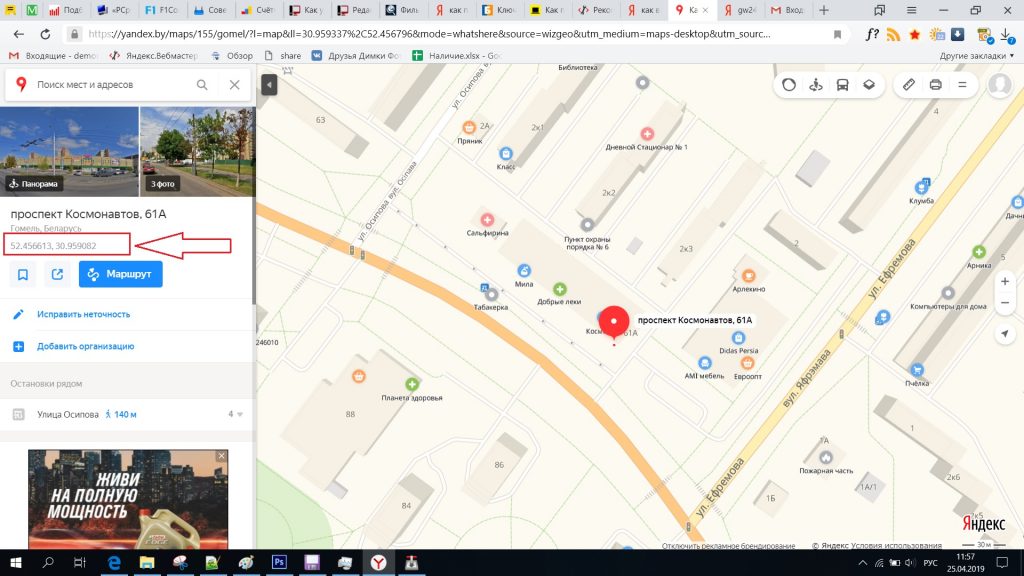 Интерфейс Naver полностью на корейском языке, англоязычной версии сайта нет.
Интерфейс Naver полностью на корейском языке, англоязычной версии сайта нет.
Однако Naver — это больше, чем просто поисковая система. Пользователи веб-сайта могут получить доступ к новостному контенту, поисковым предложениям и многому другому.
Naver — это локализованная поисковая система, то есть она не сканирует и не каталогизирует весь Интернет. Если вы ориентируетесь на рынок Южной Кореи, убедитесь, что ваш SEO соответствует критериям второй по популярности поисковой системы в Южной Корее.
9. EcosiaИсточник изображения
Ecosia — это «поисковая система, которая сажает деревья». За каждый поиск, который пользователь делает с помощью Ecosia (будь то веб-страница или бесплатное расширение для браузера), Ecosia будет сажать деревья в уязвимых местах на прибыль, которую компания получает от своих поисков. На сегодняшний день Ecosia профинансировала 146 миллионов деревьев.
Популярность Ecosia растет, но особенно она популярна в Германии, где базируется компания.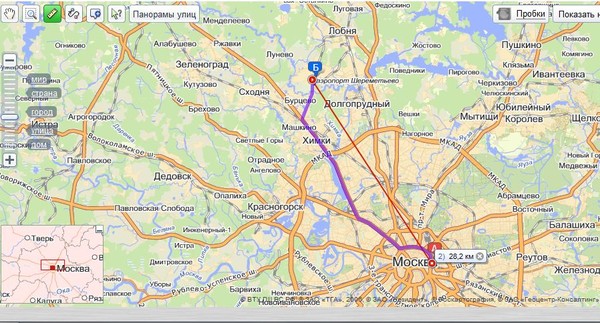 Во всем мире Ecosia завоевала 0,11% доли рынка поисковых систем. Как и Yahoo!, Ecosia работает на платформе Bing.
Во всем мире Ecosia завоевала 0,11% доли рынка поисковых систем. Как и Yahoo!, Ecosia работает на платформе Bing.
Источник изображения
AOL, ранее известная как America Online, представляет собой онлайновую медиа-компанию и поисковую систему. В интерфейсе веб-сайта есть панель поиска и статьи национальных новостей, а также местные новости и погода.
Большая часть трафика AOL генерируется из США, а точнее 86,38%.
11. Интернет-архивИсточник изображения
Интернет-архив — это поисковая система другого типа. Как следует из названия, Internet Archive — это бесплатный архив книг, фильмов, программного обеспечения, музыки, веб-сайтов и т. д.
Вместо того, чтобы пытаться ранжироваться в этой поисковой системе, как это пытаются сделать блогеры в других поисковых системах, пользователи могут зарегистрироваться. для бесплатной учетной записи и могут загружать свой контент в архивы.
Большая часть аудитории Интернет-архива находится в США. Однако поисковик набирает популярность и в других странах, таких как Великобритания и Индия.
Тенденции развития поисковых систем
У ведущих поисковых систем в ближайшем будущем может появиться еще один конкурент, борющийся за бизнес пользователей, так как компания Arel=»noopener» target=»_blank» hrefs объявила, что они работают над собственной поисковой системой.
В настоящее время находится в стадии бета-тестирования. Yep отличается от других платформ тем, что делится 90% доходов от рекламы с создателями контента. С помощью этой модели Yep стремится побудить больше людей делиться своими знаниями и высококачественным контентом.
Google также работает над тем, чтобы отдавать приоритет хорошему контенту в своем обновлении полезного контента 2022 года. Глава отдела SEO-контента HubSpot Аджа Фрост говорит, что обновление имеет огромное значение для отрасли.
«Во-первых, Google посылает сильный сигнал о том, что контент, написанный людьми, предпочтительнее, чем контент, созданный компьютерами.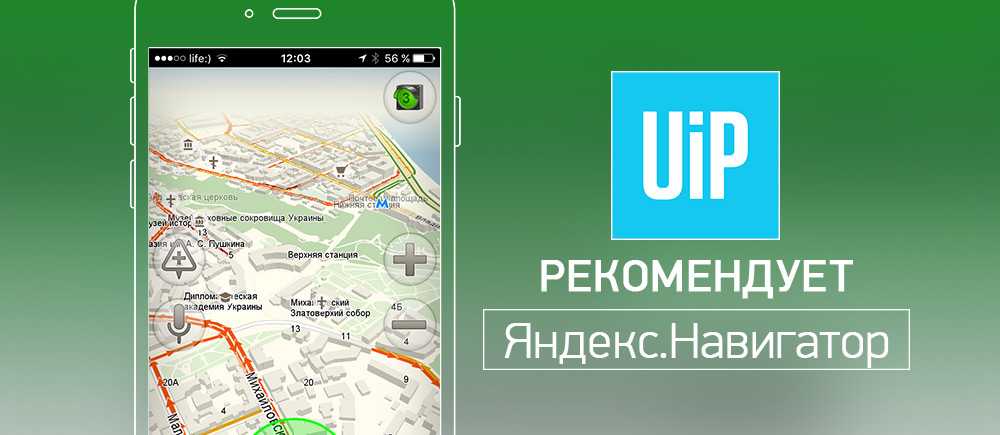


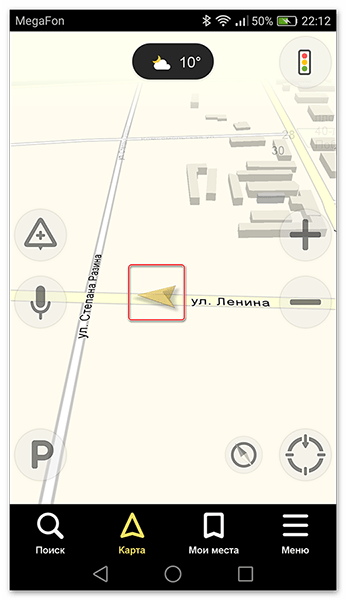
 Если вы не вошли в аккаунт, нажмите кнопку .
Если вы не вошли в аккаунт, нажмите кнопку . com
com